
![]() DBOX02
DBOX02
سمارټ پروجیکٹر د کارن لارښود
د کارن لارښود
د کارولو دمخه ولولئ
مهرباني وکړئ د محصول لارښوونې په دقت سره ولولئ:
د دې محصولاتو پیرود او کارولو لپاره مننه.
ستاسو د خوندیتوب او ګټو لپاره، مهرباني وکړئ د محصول کارولو دمخه د محصول لارښوونې په دقت سره ولولئ.
د محصول لارښوونې په اړه:
د محصول په لارښوونو کې ذکر شوي سوداګریزې نښې او نومونه د دوی د اړوندو مالکینو ملکیت دی.
ټول ښودل شوي د محصول لارښوونې یوازې د مثال په توګه دي. اصلي محصول ممکن د محصول د ودې له امله توپیر ولري.
موږ به د کوم شخصي ټپي کیدو ، ملکیت زیانونو ، یا نورو زیانونو لپاره مسؤل نه یو چې د محصول لارښوونو یا احتیاطونو سره د عمل کولو کې د کارونکي پاتې کیدو له امله رامینځته کیږي.
د بسته بندي لیست
د دې محصول کارولو دمخه، مهرباني وکړئ وګورئ چې ټول توکي په بکس کې شامل دي.
پروجیکټر ختم شوview
اوورview او د انٹرفیس توضیحات.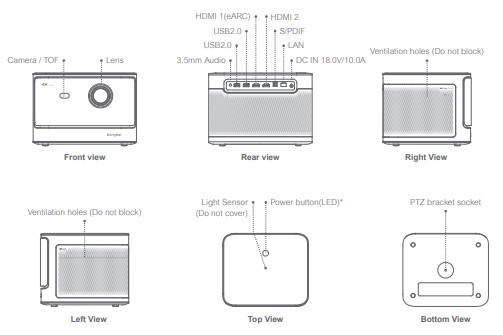
| د بریښنا تڼۍ LED شاخص لارښود | ||
| تڼۍ | د LED حالت | تفصیل |
د بریښنا تڼۍ |
کلک سپین | بریښنا بنده |
| بند | بریښنا پیل کړه | |
| چمکۍ سپینه | د فرم ویئر لوړول | |
ریموټ کنټرول ختم شوview
- د ریموټ کنټرول د بیټرۍ کمپارټ پوښ خلاص کړئ.
- د 2 AAA بیټرۍ نصب کړئ *.
- د بیټرۍ کمپارټ پوښ بیرته واچوئ.
 * مهرباني وکړئ د قطبي نښې سره سم نوي بیټرۍ دننه کړئ.
* مهرباني وکړئ د قطبي نښې سره سم نوي بیټرۍ دننه کړئ.
پیل کول
- ځای پرځای کول
پروجیکټر د پروجیکشن سطح په مخ کې په مستحکم ، فلیټ سطح کې ځای په ځای کړئ. یو فلیټ او سپین پروجیکشن سطح سپارښتنه کیږي.
مهرباني وکړئ لاندې لارښوونې تعقیب کړئ ترڅو د پروجیکټر او پروجیکشن سطح ترمنځ فاصله معلومه کړئ، او د اړونده پروجیکشن اندازه:اندازه سکرین (لږوالی × عرض) 80 انچه 177 x 100 سانتي متره
5.8x 3.28 فوټ100 انچه 221 x 124 سانتي متره
7.25 x 4.06 فوټ120 انچه 265 x 149 سانتي متره
8.69 x 4.88 فوټ150 انچه 332 x 187 سانتي متره
10.89x 6.14 فوټ غوره وړاندیز شوی پروجیکشن اندازه 100 انچه ده.
غوره وړاندیز شوی پروجیکشن اندازه 100 انچه ده.
- بریښنا پیل کړه
① پروجیکټر د برښنا له لارې سره وصل کړئ. ② پروجکټور یا ریموټ کنټرول کې د بریښنا تڼۍ فشار ورکړئ ترڅو پروجیکټر چالان کړئ.
② پروجکټور یا ریموټ کنټرول کې د بریښنا تڼۍ فشار ورکړئ ترڅو پروجیکټر چالان کړئ.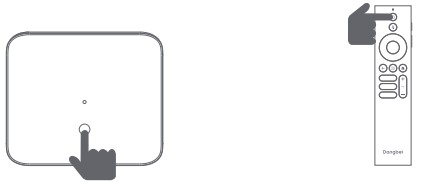
- سټینډ بای حالت / بریښنا بند
د سټینډ بای حالت ته د ننوتلو لپاره په پروجیکٹر یا ریموټ کنټرول کې د بریښنا تڼۍ فشار ورکړئ.
پروجکټور یا ریموټ کنټرول کې د بریښنا تڼۍ د 2 ثانیو لپاره فشار ورکړئ او پروجیکټر بند کړئ. - د ریموټ کنټرول جوړه کول
ㆍپروجیکټر چالان کړئ او په سکرین کې د بلوتوټ جوړه کولو پرامپټ ته انتظار وکړئ.
ㆍد پروجیکټر د 10 سانتي مترو / 0.33 فوټ دننه ریموټ کنټرول راوړئ.
ㆍ په ورته وخت کې فشار ورکړئ او ونیسئ او
او  کیلي
کیلي
ㆍ کیلي خوشې کړئ وروسته له دې چې د شاخص څراغ روښانه شي.
ㆍتر هغه وخته پورې انتظار وکړئ چې تاسو دوه "بیپ" غږونه واورئ، چې د بریالۍ جوړه په ګوته کوي.
 * که جوړه کول ناکامه وي، پورتنۍ مرحلې تکرار کړئ تر هغه چې د ریموټ کنټرول شاخص څراغ روښانه شي.
* که جوړه کول ناکامه وي، پورتنۍ مرحلې تکرار کړئ تر هغه چې د ریموټ کنټرول شاخص څراغ روښانه شي.
د شبکې ترتیبات
- [ترتیباتو] ته لاړ شئ، [شبکه او انټرنیټ] غوره کړئ، او وائی فای فعال کړئ.
- خپل شبکه غوره کړئ او سم رمز دننه کړئ.

د تمرکز ترتیبات
طریقه 1: د لاسي تمرکز لپاره د سره اړخ کیلي (پورته) فشار ورکړئ.
د آٹو فوکس لپاره د 2 ثانیو لپاره فشار ورکړئ او ونیسئ.
میتود 2: [پروجیکٹر] ته لاړ شئ، [فوکس] غوره کړئ، او یا د لاسي تمرکز یا آٹو فوکس غوره کړئ.
Autofocus
د آټو فوکس فعالیت پیلولو لپاره [آټو فوکس] غوره کړئ.
انځور به په اتوماتيک ډول روښانه شي.
لاسي تمرکز
[د لاسي تمرکز] وټاکئ او په ریموټ کنټرول کې د نیویګیشن کیلي (پورته / ښکته) وکاروئ ترڅو د تمرکز فاصله تنظیم کړئ او عکس روښانه کړئ.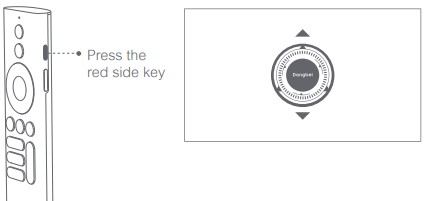
د انځور سمون ترتیبات
- د کیسټون اصلاح
ㆍ [ پروجکټور] ته لاړشئ - [د انځور سمون].
ㆍ [آټوکیسټون سمون] غوره کړئ، او سکرین به په اوتومات ډول سم شي.
ㆍ [د لاسي کیسټون سمون] وټاکئ، او د څلورو ټکو او د عکس شکل تنظیم کولو لپاره د نیویګیشن کیلي وکاروئ.
- هوښیار سکرین فټ
. [پروجیکٹر] ته لاړشئ - [د عکس سمون]، او [فټ ته سکرین] چالان کړئ.
ㆍپه سکرین کې د فټ کولو لپاره د وړاندوینې عکس په اوتومات ډول تنظیم کولو لپاره د سکرین لارښوونې تعقیب کړئ. - د هوښیار خنډ مخنیوی
. [پروجیکٹر] ته لاړشئ - [انځور اصلاح] - [پرمختللی]، او [د خنډونو څخه مخنیوی] چالان کړئ.
. د پروجیکشن په سطحه د هر ډول شیانو څخه مخنیوي لپاره په اوتومات ډول د وړاندوینې شوي عکس تنظیم کولو لپاره د سکرین لارښوونې تعقیب کړئ
د بلوتوث اسپیکر اکر
- [ترتیباتو] ته لاړ شئ، [پروجیکٹر] غوره کړئ، او په [بلوتوت سپیکر حالت] کلیک وکړئ.
- خپل تلیفون د بلوتوث نوم سره د "DBOX02" سره وصل کړئ. د وسیلې نوم بدلولو وروسته، د بلوتوت نوم به هم د دې مطابق همغږي شي.
- کله چې تاسو د "بلوتوث اتصال بریالی" واورئ، پروجیکٹر کولی شي ستاسو د تلیفون څخه میوزیک غږ کړي.
- فشار ورکړئ او ونیسئ
 د [بلوتوت سپیکر حالت] څخه د وتلو لپاره د 2 ثانیو لپاره په ریموټ کنټرول کې کیلي.
د [بلوتوت سپیکر حالت] څخه د وتلو لپاره د 2 ثانیو لپاره په ریموټ کنټرول کې کیلي.

د ګوګل مرستیال
ستاسو تلویزیون د هر وخت څخه ډیر ګټور دی. خپل غږ د فلمونو موندلو لپاره وکاروئ، ایپس چل کړئ، میوزیک غږ کړئ او تلویزیون کنټرول کړئ. د ګوګل اسسټنټ څخه وغواړئ چې یو ځانګړی سرلیک ومومئ، د ژانر له مخې لټون وکړئ، یا شخصي وړاندیزونه ترلاسه کړئ. حتی په سکرین کې ځوابونه ترلاسه کړئ، د سمارټ کور وسایل کنټرول کړئ، او نور ډیر څه. د پیل کولو لپاره په ریموټ کې د ګوګل معاون تڼۍ فشار ورکړئ.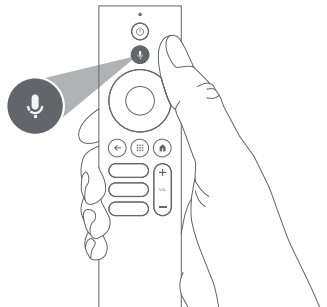
Chromecast جوړ شوی™
په اسانۍ سره خپل تلویزیون ته د خپل تلیفون یا ټابلیټ څخه فلمونه ، برنامې ، عکسونه او نور ډیر څه کاسټ کړئ.
د اپلیکیشن مینځپانګې اچولو لپاره:
په ساده ډول د هغه ایپسونو څخه د کاسټ تڼۍ ټایپ کړئ چې تاسو دمخه پیژنئ او مینه لرئ. هیڅ نوي ننوتلو یا ډاونلوډونو ته اړتیا نشته.
- خپل وسیله او پروجیکٹر ورته بې سیم شبکې سره وصل کړئ.
- په خپل وسیله د سټیمینګ ایپ خلاص کړئ.
- ویډیو پلی کړئ او د ویډیو سکرین کې د کاسټ تڼۍ کلیک وکړئ.

- د نښلولو لپاره "DBOX02" غوره کړئ. پروجیکٹر به ستاسو د وسیلې څخه ویډیو وښیې
* د کاپي حق محدودیتونو له امله ، ځینې مینځپانګې پروجیکٹر ته نشي کاسټ کیدی. تاسو کولی شئ د ورته غوښتنلیک په نصبولو سره په پروجیکٹر کې مینځپانګه جریان کړئ.
د سکرین عکس العمل
تاسو کولی شئ ټول سکرین د خپل وسیله څخه پروجیکټر ته واچوئ.
د وسیلې سکرین کاسټ کولو لپاره:
- ډاډ ترلاسه کړئ چې ستاسو وسیله او پروجیکٹر دواړه د ورته بېسیم شبکې سره وصل دي.
- په پروجیکٹر کې د ایر سکرین ایپ نصب کړئ.
- د AirScreen اپلیکیشن خلاص کړئ او د پروسې بشپړولو لپاره په سکرین کې لارښوونې تعقیب کړئ.
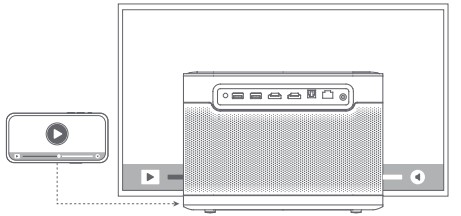
داخلونه
HDMI
د HDMI وسیله د HDMI بندر ته دننه کړئ.
[Inputs] ته لاړ شئ، د HDMI اختیار غوره کړئ.
USB ډرایو
ډاونلوډ کړئ File د ګوګل پلی څخه د سپړونکي ایپ.
په USB پورټ کې د USB-A ډرایو داخل کړئ.
اپلیکیشن خلاص کړئ او USB ډرایو ومومئ ، هغه مینځپانګه غوره کړئ کوم چې تاسو یې لوبول غواړئ.
* د USB بڼه ملاتړ شوی: FAT32، NTFS
نور ترتیبات
- د پروجیکشن حالت
د [ترتیباتو] ته لاړ شئ - [پروجیکٹر] - [پرمختللي ترتیبات] - [پروژیک حالت] د پروجیکټر د ځای پرځای کولو میتود غوره کولو لپاره. - زوم
[ترتیباتو] ته لاړشئ — [پروجیکٹر] — [د عکس سمون] — [د عکس موافقت] ترڅو د عکس اندازه له 100٪ څخه 50٪ ته راټیټ کړئ. - 3D موډ
د ویډیو پلی کولو وروسته، د کور تڼۍ فشار کړئ او ونیسئ، د سکرین په پورتنۍ ښیې کونج کې یو ډشبورډ.
په ډشبورډ کې، [انځور] ته لاړ شئ - [3D حالت]، د 3D ویډیو فارمیټ سره سم، اړونده 3D اختیار غوره کړئ. - د سیسټم او محصول معلومات
د سیسټم او محصول معلوماتو چک کولو لپاره [ترتیباتو] — [سیسټم] — [په اړه] ته لاړشئ.
مشخصات
| ټیکنالوژي ښکاره کول | 0.47 in,DLP | بلوتوث نسخه | 5.2 |
| د ښودلو ریزولوشن | 3840 x 2160 | WI-FI | دوه ګونی فریکونسی 2.4/5.0 GHz |
| د وهلو تناسب | 1.27:1 | ابعاد (L x W x H) | 236 × 201.5 × 167 mm 9.29 x 7.93 x 6.57 انچه |
| ويناوالو | 2 x 12W | وزن | 3.98kg / 8.77lb |
د ستونزو حل کول
- هیڅ غږیز محصول نشته
a. وګورئ چې ایا تاسو په ریموټ کنټرول کې د تور اړخ کیلي دوه ځله کلیک کړی ترڅو پروجیکټر خاموش حالت کې واچوي.
ب. وګورئ چې ایا د پروجکټور انٹرفیس "HDMI ARC" یا بلوتوټ د بهرني آډیو وسیله سره وصل دی. - د عکس محصول نشته
a. د بریښنا تڼۍ فشار ورکړئ چې د پروجیکٹر شاته موقعیت لري. د بریښنا تڼۍ شاخص رڼا به بنده شي که چیرې پروجیکټر په بریالیتوب سره د پروجیکشن حالت ته ننوځي.
ب. ډاډ ترلاسه کړئ چې د بریښنا اډاپټر د بریښنا تولید لري. - شبکه نشته
a ترتیبات داخل کړئ، او د شبکې په اختیار کې د شبکې پیوستون حالت وګورئ.
ب. ډاډ ترلاسه کړئ چې د شبکې کیبل په سمه توګه د پروجیکٹر انٹرفیس "LAN" ته داخل شوی.
ج. ډاډ ترلاسه کړئ چې روټر په سمه توګه تنظیم شوی. - خړ انځور
a تمرکز یا کیسټون تنظیم کړئ.
ب. پروجکټور او سکرین/دیوال باید د اغیزمن واټن سره موقعیت ولري.
ج. د پروجیکٹر لینز پاک ندی. - غیر مستطیل انځور
a که چیرې د کیسټون اصلاح کار نه وي کارول شوی پروجیکټر په سکرین/دیوال کې په عمدي توګه ځای په ځای کړئ.
ب. د ښودنې تنظیم کولو لپاره د کیسټون سمون فعالیت وکاروئ. - د کیسټون اتوماتیک سمون ناکام شو
a. ډاډ ترلاسه کړئ چې په مخکینۍ پینل کې کیمره / TOF بلاک یا خندا نه ده.
ب. د غوره اتوماتیک کیسټون سمون فاصله 2.0-4.0m، افقی ±30° ده. - د آٹو فوکس ناکامي
a. ډاډ ترلاسه کړئ چې په مخکینۍ پینل کې کیمره / TOF بلاک یا خندا نه ده.
ب. د آټوفوکس غوره فاصله 2.0-4.0m، افقی ±20° ده. - د سمارټ سترګو محافظت ناکام شو
a ډاډ ترلاسه کړئ چې په مخکینۍ پینل کې کیمره / TOF بلاک یا خندا نه ده
ب. د حس کولو غوره حد د عکس مرکز شاوخوا موقعیت لري. څنډو ته ډیر نږدې کیدل ممکن د دې لامل شي چې د سترګو محافظت ځانګړتیا رامینځته نشي. - د هوښیار سکرین فټ ناکامي
a ډاډ ترلاسه کړئ چې پروجیکټر په سمه توګه موقعیت لري، ترڅو اټکل شوی انځور د سکرین د څنډو څخه هاخوا پراخ شي.
ب. ډاډ ترلاسه کړئ چې د پروجیکشن سکرین په ټولو څلورو خواو کې رنګین سرحد / چوکاټ لري، ترڅو پروجیکټر کولی شي چوکاټ وپیژني.
ج. ډاډ ترلاسه کړئ چې د سور بکس نمونه د سکرین په چوکاټ کې ده، او بنده شوې نه ده. - د ریموټ کنټرول غیر ځواب ویونکی دی
a. ډاډ ترلاسه کړئ چې ریموټ کنټرول په بریالیتوب سره د بلوتوت له لارې جوړه شوی. که جوړه کول بریالي وي، د LED څراغ به یو ځل چمک شي کله چې تاسو کومه تڼۍ فشار کړئ. کله چې تاسو کوم تڼۍ فشار کړئ او ونیسئ، د LED څراغ به ټینګ پاتې شي.
b. که جوړه کول ناکامه وي، د LED څراغ به درې ځله روښانه شي کله چې تاسو کومه تڼۍ فشار کړئ. کله چې تاسو کومه تڼۍ فشار کړئ او ونیسئ، د LED څراغ به درې ځله روښانه شي او بیا به ټینګ پاتې شي.
ج. وګورئ چې ایا د بریښنا شاخص لاهم پرته له کوم بټن فشارولو څخه روان دی. که دا وي، د ریموټ کنټرول بټونو حالت وګورئ ترڅو ډاډ ترلاسه شي چې دوی فشار نه کوي.
d. ډاډ ترلاسه کړئ چې د پروجیکټر او ریموټ کنټرول ترمینځ هیڅ ډول مداخله یا خنډ شتون نلري.
e. د بیټرۍ او نصب کولو قطبیت چیک کړئ. - د بلوتوث وسایل وصل کړئ
ترتیبات دننه کړئ، د نورو بلوتوټ وسیلو سره یوځای کولو لپاره [ریموټونه او لوازم] خلاص کړئ. - نور
مهرباني وکړئ له موږ سره په اړیکه کې وړیا احساس وکړئ support@dangbei.com
مهم احتیاطي تدابیر
- د هرې روښانه سرچینې په څیر، مستقیم بیم ته مه ګورئ، RG2 IEC 62471-5:2015
- کاروونکي د پوټکي یا قرنیال سوځیدنې خطر څخه خبر دي. د لومړي ټولګي لیزر محصول، د IEC 1-60825:1 سره مطابقت.
- د وسیلې د تودوخې تحلیل سوري مه بندوئ یا پوښ مه کوئ ترڅو د داخلي برخو د تودوخې ضایع کیدو اغیزه ونکړي ، او وسیله زیانمن کړي.
- د رطوبت، افشا کولو، لوړ حرارت، ټیټ فشار، او مقناطیسي چاپیریال څخه لرې وساتئ.
- آله په هغو سیمو کې مه کیږدئ چې ډیر دوړو او دوړو لپاره حساس وي.
- وسیله په یو فلیټ او مستحکم سټیشن کې ځای په ځای کړئ، او وسیله په داسې سطحه مه کیږدئ چې د کمپن سره مخ وي.
- ماشومانو ته اجازه مه ورکوئ چې د څارنې پرته وسیله اداره کړي.

- په آلې کې درانه یا تیز شیان مه مه اچوئ.
- د سختو وایبریشنونو څخه ډډه وکړئ، ځکه چې دا کولی شي داخلي برخې ته زیان ورسوي.
- مهرباني وکړئ د ریموټ کنټرول لپاره سم ډول بیټرۍ وکاروئ.
- یوازې د تولید کونکي لخوا مشخص شوي یا چمتو شوي ضمیمې / لوازم وکاروئ (لکه ځانګړي بریښنا اډاپټر ، بریکٹ او نور).
- وسیله مه جلا کوئ. وسیله باید یوازې د هغه کارمندانو لخوا ترمیم شي چې د تولید کونکي لخوا اختیار شوي.
- وسیله په 5-35 ° C چاپیریال کې ځای په ځای کړئ او وکاروئ.
- د فلزي کڅوړه د انسولیټ پینټ سره پوښل شوې.
- پلګ د اډاپټر د منحل شوي وسیله په توګه ګڼل کیږي.
- اډاپټر باید د تجهیزاتو سره نږدې نصب شي، او باید په اسانۍ سره د لاسرسي وړ وي.
- د بریښنا تار د چلولو یا پنچ کیدو څخه خوندي کړئ ، په ځانګړي توګه په پلګونو ، د اسانتیا استخراج او هغه ځای کې چیرې چې دا وسیله له وسیلې څخه بهر کیږي.
- دا وسیله خلاص کړئ که چیرې د بریښنا طوفان وي یا کله چې د اوږدې مودې لپاره نه کارول کیږي.
- چیرې چې د وسیلې د منحل کولو لپاره د بریښنا پلګ یا د وسیلې جوړونکي کارول کیږي ، منحل شوی وسیله به په اسانۍ سره د کار وړ پاتې شي.
- هیڅکله د بریښنا کیبل یا بریښنا نښلونکي ته په لوند لاسونو لاس مه ورکوئ.
- که چیرې بیټرۍ په غلط ډول بدله شي د چاودنې خطر د ځایی مقرراتو سره سم کارول شوي بیټرۍ تخریب کړئ.
بیان
ګوګل تلویزیون د دې وسیلې سافټویر تجربې نوم دی او د ګوګل LLC سوداګریز نښه ده.
ګوګل، یوټیوب او کروم کاسټ جوړ شوی د Google LLC سوداګریزې نښې دي.
دا تجهیزات ازمول شوي او موندل شوي چې د B ټولګي ډیجیټل وسیلو حدود سره مطابقت لري ، د FCC مقرراتو 15 برخې مطابق.
دا تجهیزات کارول تولیدوي او کولی شي د راډیو فریکونسۍ انرژي خپروي او که چیرې نصب نشي او د لارښوونو سره سم وکارول شي ، ممکن د راډیو مخابراتو ته د زیان رسونکي مداخلې لامل شي. په هرصورت، هیڅ تضمین شتون نلري چې مداخله به په ځانګړي نصب کې نه واقع کیږي. که چیرې دا تجهیزات د راډیو یا تلویزیون استقبال ته د زیان رسونکي مداخلې سبب شي، کوم چې د تجهیزاتو په بندولو او فعالولو سره ټاکل کیدی شي، کاروونکي هڅول کیږي چې د سمولو هڅه وکړي. د لاندې اقداماتو څخه د یو یا ډیرو لخوا مداخله:
- د ترلاسه کونکي انتن بیا ځای پرځای کول یا ځای په ځای کول.
- د تجهیزاتو او رسیدونکي ترمینځ جلا کول زیات کړئ.
- تجهیزات په یوه سرکیټ کې له یوې بهرنۍ سره وصل کړئ له هغه څخه توپیر چې ریسیور ورسره وصل دی.
- د مرستې لپاره د ډیلر یا تجربه لرونکي راډیو / تلویزیون تخنیکین سره مشوره وکړئ.
بدلونونه یا تعدیلات چې د موافقت لپاره مسؤل ګوند لخوا په څرګند ډول تصویب شوي ندي کولی شي د تجهیزاتو چلولو لپاره د کارونکي واک باطل کړي.
This device operating frequency:2402-2480MHz(EIRP<20dBm),2412-2472MHz(EIRP<20dBm),5150~5250MHz(EIRP<23dBm), 5250~5350MHz(EIRP<20dBm),5470~5725MHz(EIRP<27dBm),5725~5850MHz(EIRP<13.98dBm).
![]() موږ اعلان کوو چې دا وسیله د 2014/53/EU لارښود لازمي ترمیم او نورو اړوندو احکامو سره مطابقت لري.
موږ اعلان کوو چې دا وسیله د 2014/53/EU لارښود لازمي ترمیم او نورو اړوندو احکامو سره مطابقت لري.
![]() د انګلستان د راډیو تجهیزاتو مقرراتو (SI 2017/1206) په چوکاټ کې ټول تخنیکي مقررات په محصول باندې پلي کیږي
د انګلستان د راډیو تجهیزاتو مقرراتو (SI 2017/1206) په چوکاټ کې ټول تخنیکي مقررات په محصول باندې پلي کیږي
د انګلستان بریښنایی تجهیزات (خوندیتوب) مقررات (SI 2016/1101)؛ او د انګلستان بریښنایی مقناطیسي مطابقت مقررات (SI 2016/1091).
![]() Netflix د Netflix، Inc سوداګریز نښه ده.
Netflix د Netflix، Inc سوداګریز نښه ده.
![]() د DTS پیټینټونو لپاره، وګورئ http://patents.dts.com. د DTS, Inc. یا DTS جواز ورکولو محدودیت څخه د جواز لاندې تولید شوی. DTS,DTS:X، او د DTS:X لوگو په متحده ایالاتو او نورو هیوادونو کې د DTS, Inc. ثبت شوي سوداګریزې نښې یا سوداګریزې نښې دي. © 2021 DTS, Inc. ټول حقونه خوندي دي.
د DTS پیټینټونو لپاره، وګورئ http://patents.dts.com. د DTS, Inc. یا DTS جواز ورکولو محدودیت څخه د جواز لاندې تولید شوی. DTS,DTS:X، او د DTS:X لوگو په متحده ایالاتو او نورو هیوادونو کې د DTS, Inc. ثبت شوي سوداګریزې نښې یا سوداګریزې نښې دي. © 2021 DTS, Inc. ټول حقونه خوندي دي.
![]() د Dolby لابراتوارونو څخه د جواز لاندې تولید شوی. Dolby، Dolby Audio، او د ډبل-D سمبول د Dolby Laboratories Licensing Corporation سوداګریزې نښې دي.
د Dolby لابراتوارونو څخه د جواز لاندې تولید شوی. Dolby، Dolby Audio، او د ډبل-D سمبول د Dolby Laboratories Licensing Corporation سوداګریزې نښې دي.
دا وسیله د DHHS قواعد 21 CFR سره مطابقت لري څپرکی I فرعي څپرکی J.
CAN ICES-3 (B)/NMB-3 (B)
دا ټولګي B ډیجیټل وسایل د کاناډا ICES-003 سره مطابقت لري.
دا وسیله د جواز څخه معاف شوي لیږدونکي / ترلاسه کونکي لري چې د نوښت، ساینس او اقتصادي پراختیا کاناډا د جواز څخه معاف شوي RSS (s) سره مطابقت لري. عملیات د لاندې دوو شرایطو تابع دي:
- دا وسیله ممکن د مداخلې لامل نشي.
- دا وسیله باید هر ډول مداخله ومني، پشمول هغه مداخله چې کیدای شي سبب شي. د وسیلې غیر مطلوب عملیات
یوازې د پروجیکټرونو لپاره
د کارونکي او محصولاتو ترمنځ فاصله باید د 20 سانتي مترو څخه کم نه وي.
5150-5350MHz بینډ یوازې د کور دننه کارولو پورې محدود دی.
![]() خبرداری: دا محصول کولی شي تاسو لیډ ته افشا کړي ، کوم چې د کالیفورنیا ایالت ته پیژندل کیږي چې د سرطان او زیږون نیمګړتیاو یا نورو زیږون زیان لامل کیږي. د نورو معلوماتو لپاره لاړ شئ www.P65Warnings.ca.gov
خبرداری: دا محصول کولی شي تاسو لیډ ته افشا کړي ، کوم چې د کالیفورنیا ایالت ته پیژندل کیږي چې د سرطان او زیږون نیمګړتیاو یا نورو زیږون زیان لامل کیږي. د نورو معلوماتو لپاره لاړ شئ www.P65Warnings.ca.gov
 EVATOST Consulting LTD
EVATOST Consulting LTD
سویټ 11، لومړی پوړ، د موی سړک سوداګرۍ
مرکز، ټافس ویل، کارډیف، ویلز، CF15 7QR
contact@evatmaster.com
موږ په ساده ډول د پولې هاخوا پلورونکو لپاره د انګلستان د نمایندګۍ په توګه عمل کوو، او د محصول لپاره تولید کونکي / واردونکي / توزیع کونکي نه یو، او نه هم د محصول په تولید / واردولو / پلور کې ښکیل یو. له همدې امله ، موږ د محصول پورې اړوند د پلور وروسته خدماتو لپاره مسؤل نه یو. د کوم محصول د کیفیت یا سرغړونې مسلو په صورت کې، تولید کونکی / وارد کونکی / پلورونکی باید په بشپړ ډول مسؤل وي.
 د eVatmaster Consulting GmbH
د eVatmaster Consulting GmbH
بیټینسټر، 30'
60325 فرانکفورت ایم مین، جرمني
contact@evatmaster.com
موږ په ساده ډول د پولې هاخوا پلورونکو لپاره د EU نمایندګۍ په توګه عمل کوو، او د محصول تولید کونکي / واردونکي / توزیع کونکي نه یو، او نه د محصول په تولید / واردولو / پلور کې ښکیل یو. له همدې امله ، موږ د محصول پورې اړوند د پلور وروسته خدماتو لپاره مسؤل نه یو. د محصول د کیفیت یا سرغړونې مسلو په صورت کې، تولید کونکی / وارد کونکی / پلورونکی باید په بشپړ ډول مسؤل وي.
د اروپايي اتحادیې د موافقې اعلامیه
محصول: سمارټ پروجیکٹر
سوداګریز نښه: ډانګبی
د موډل نوم: DBOX02
د جوړونکي نوم: د شینزین ډینګ ساینس او ټیکنالوژۍ شرکت، ل.
د جوړونکي پته: 901، د GDC ودانۍ، Gaoxin منځ دریم سړک، د مالینګ ټولنه، یوهای فرعي ولسوالۍ، نانشان ولسوالۍ، شینزین، چین.
د جوړونکي تلیفون: 86-755-26907499
موږ، د شینزین ډینګ ساینس او ټیکنالوژۍ شرکت، لمیټډ زموږ د واحد مسؤلیت لاندې اعلان کوو چې پورتني حواله شوي محصول د لاندې لارښوونو پلي شوي اړتیاو سره مطابقت لري:
د ریډ لارښود: 2014/53/EU RoHS لارښود: 2011/65/EU (EU) 2015/863
د WEEE لارښود: 2012/19/EU د لاسرسي مقررات: 2006/1907/EC
د دې لارښوونو سره مطابقت د محصول لپاره د لاندې همغږي شوي معیارونو او / یا مقرراتو سره مطابقت ښودلو سره ارزول شوی:
| EN 62311:2008 EN 301489-3 V2.3.2 (2023-01) EN 55035:2017+A11:2020 EN 301893 V2.1.1 (2017-05) 2011/65/EU، (EU) 2015/863 |
EN IEC 62368-1:2020+A11:2020 EN 301489-17 V3.2.4 (2020-09) EN 61000-3-2:2019+A1:2021 EN 300440 V2.1.1 (2017-03) 2006/1907/EC |
EN 301489-1 V2.2.3 (2019-11) EN 55032:2015+A11:2020 EN 61000-3-3:2013+A2:2021 EN 300328 V2.2.2 (2019-07) 2012/19/EU |
د شینزین ډینګ ساینس او ټیکنالوژۍ شرکت لپاره او په استازیتوب لاسلیک شوی.
ځای: شینزین، چین نیټه: 2024-02-07 نوم: لیبینګ جانګ
لاسلیک:
![]()
دنده: د تصدیق انجنیر
د UKCA د موافقې اعلامیه
محصول: سمارټ پروجیکٹر
سوداګریز نښه: ډانګبی
د موډل نوم: DBOX02
د جوړونکي نوم: د شینزین ډینګ ساینس او ټیکنالوژۍ شرکت، ل.
د جوړونکي پته: 901، د GDC ودانۍ، Gaoxin منځ دریم سړک، د مالینګ ټولنه، یوهای فرعي ولسوالۍ، نانشان ولسوالۍ، شینزین، چین.
د جوړونکي تلیفون: 86-755-26907499
موږ، د شینزین ډینګ ساینس او ټیکنالوژۍ شرکت، لمیټډ زموږ د واحد مسؤلیت لاندې اعلان کوو چې پورتني حواله شوي محصول د لاندې لارښوونو پلي شوي اړتیاو سره مطابقت لري:
د RoHS لارښود: SI 2022 شمیره 622
د رسیدو لارښود: SI 2019 شمیره. 758
د ریډ لارښود: SI 2017 شمیره 1206
د PSTI لارښود: SI 2023 شمیره 1007
د دې لارښوونو سره مطابقت د محصول لپاره د لاندې همغږي شوي معیارونو او / یا مقرراتو سره مطابقت ښودلو سره ارزول شوی:
| BS EN IEC 62311: 2008 ETSI EN 301489-3 V2.3.2 (2023-01) BS EN 55035:2017+A11:2020 ETSI EN 301893 V2.1.1 (2017-05) SI 2022 شمیره 622 ISO/IEC 29147:2018 |
BS EN IEC 62368-1:2020+A11:2020 ETSI EN 301489-17 V3.2.4 (2020-09) BS EN 61000-3-2:2019+A1:2021 ETSI EN 300440 V2.1.1 (2017-03) SI 2019 نمبر 758 او د هغې تعدیل (بریتانیا رسیچ) |
ETSI EN 301489-1 V2.2.3 (2019-11) BS EN 55032:2015+A11:2020 BS EN 61000-3-3:2013+A2:2021 ETSI EN 300328 V2.2.2 (2019-07) EISI EN 303 645 V2.1.1(2020-06) |
د شینزین ډینګ ساینس او ټیکنالوژۍ شرکت لپاره او په استازیتوب لاسلیک شوی.
ځای: شینزین، چین نیټه: 2024-02-07 نوم: لیبینګ جانګ
لاسلیک:
![]()
د پیرودونکي ملاتړ : support@dangbei.com
د FAQs لپاره، د ډاونلوډ کولو لپاره په څو ژبو کې د کاروونکي لارښودونه، او نور معلومات، مهرباني وکړئ لیدنه وکړئ us.dangbei.com
سمارټ پروجیکٹر
ماډل: DBOX02
داخلول: 18.0V 10.0A,180W
د USB محصول: 5V 1.0A
جوړوونکی: د شینزین ډینګ ساینس او ټیکنالوژۍ Co., Ltd.
پته: 901، د GDC ودانۍ، Gaoxin منځنی دریم سړک، د ملنګ ټولنه، یوهای فرعي ولسوالۍ،
د نانشان ولسوالۍ ، شینزین ، چین.
اسناد / سرچینې
 |
Dangbei DBOX02 سمارټ پروجیکٹر [pdf] د کارونکي لارښود DBOX02 سمارټ پروجیکٹر، DBOX02، سمارټ پروجیکٹر، پروجیکٹر |
 |
Dangbei DBOX02 سمارټ پروجیکٹر [pdf] د کارونکي لارښود DBOX02 سمارټ پروجیکٹر، DBOX02، سمارټ پروجیکٹر، پروجیکٹر |